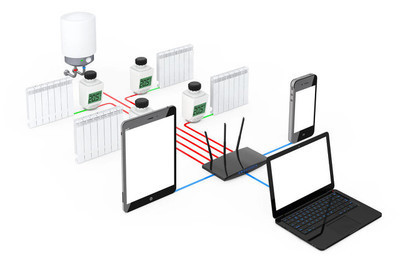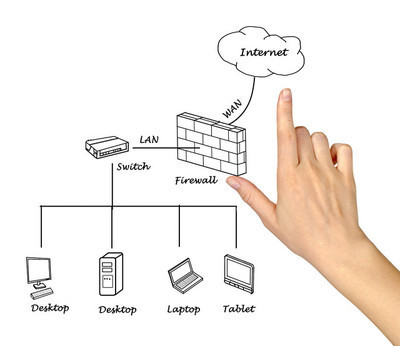| 留言与评论(共有 0 条评论) |
华硕无线路由器怎么设置上网?
发布时间:2020-03-21

无线桥接可通过WDS实现,前提是路由器支持此项功能,部分不支持; 使用工具:华硕路由器 X 2、个人电脑1台 详细步骤如下: 首先,在可以正常上网的路由器A上做设定: 1.访问路由器A的管理页面,依次打开无线网络----WDS。 2.记录下路由器A的MAC地址,需要填写在路由器B中。 3.选择需要进行WDS的频段,与路由器B相同。 4. 选择AP模式,各个模式解释如下: 5. 在远程基地台列表中,选择或输入路由器B 5G频段的MAC地址,并点击添加。然后,启用“连接列表中的访问点”,并应用本页面设置。 6.在上方标签栏选择“一般设置”。在“一般设置”下选择对应频段(2.4G或者5G),并固定频道带宽和频道。 现在,在需要进行WDS设置的路由器B(图中为RT-AC68U)上做设定: 访问路由器B的管理页面,依次打开无线网络----WDS。 2. 记录下路由器B的MAC地址,需要填写在路由器A中。同时选择与路由器A相同的频段(5Ghz) 3. 在远程基地台列表中添加路由器A的MAC地址,并打开连接列表中的访问点。 4. 上方标签栏中选择“一般设置”。在“一般设置”下选择对应频段(2.4G或者5G),并固定频道带宽和频道与路由器A相同。 5. 依次选择内部网络---内网地址设置。 6. 设置路由器B的内网地址,保证与路由器A不同。(防止IP地址冲突,同时在完成WDS设定后,需要通过此地址的网段才能再次访问到路由器B) 7. 在上方标签栏中,选择DHCP服务器。并关闭DHCP服务器。 设定完成。
相关内容推荐:
- 话题列表
- 推荐阅读
-
- 优质推荐
全站搜索